Laatst bijgewerkt 17 December 2018
Opmerking: Als u geen map Onbelangrijke E-mail in uw postvak ziet, hebt u mogelijk de optie voor postvak IN met prioriteit. Voor meer informatie zie Postvak IN met prioriteit voor Outlook.
Onbelangrijke e-mail uitschakelen in Outlook 2016
-
Klik in Outlook 2016 met de rechtermuisknop op de map Onbelangrijke e-mail en selecteer vervolgens Onbelangrijke e-mail beheren. (Als u de optie Onbelangrijke e-mail beheren niet ziet, is de functie Onbelangrijke e-mail waarschijnlijk uitgeschakeld voor uw organisatie of u gebruikt nu Postvak IN met prioriteit. Zie de volgende sectie voor meer opties.)
-
Meld u met uw werk- of schoolaccount aan bij de webversie van Outlook. Bekijk Aanmelden bij de webversie van Outlook als u hulp nodig hebt.
U wordt rechtstreeks naar de pagina Opties voor onbelangrijke e-mail geleid.
-
Schakel het vakje Items scheiden die zijn geïdentificeerd als onbelangrijke e-mail uit of selecteer de optie Items die zijn geïdentificeerd als onbelangrijke e-mail niet scheiden afhankelijk van de optie die u ziet op de pagina Onbelangrijke e-mail.
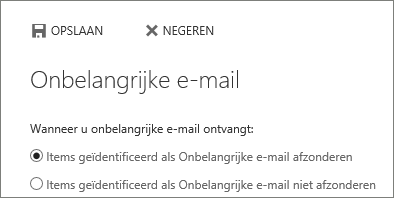
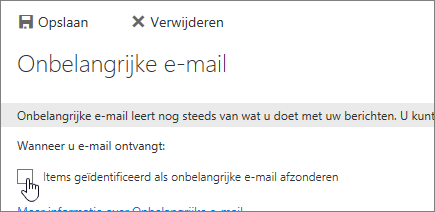
-
Klik op Opslaan om Onbelangrijke e-mail uit te schakelen.
De map Onbelangrijke e-mail blijft zelfs aanwezig in Outlook nadat u de functie hebt uitgeschakeld.
Onbelangrijke e-mail uitschakelen in de webversie van Outlook
-
Meld u aan bij de webversie van Outlook. Raadpleeg Aanmelden bij de webversie van Outlook als u hulp nodig hebt.
-
Selecteer boven aan de pagina het startprogramma voor apps

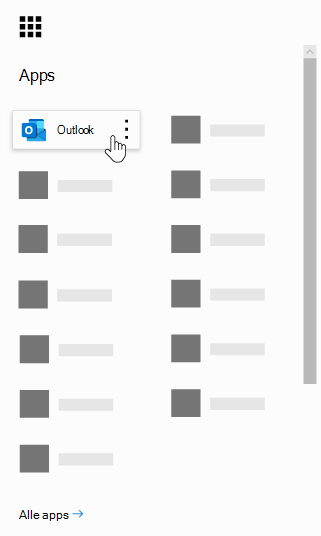
-
Selecteer boven aan de pagina Instellingen

-
Selecteer onder Automatische verwerkingOnbelangrijke e-mail.
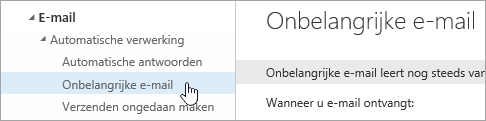
-
Schakel het vakje Items scheiden die zijn geïdentificeerd als onbelangrijke e-mail uit of selecteer de optie Items die zijn geïdentificeerd als onbelangrijke e-mail niet scheiden afhankelijk van de optie die u ziet op de pagina Onbelangrijke e-mail.
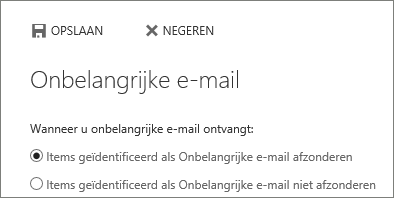
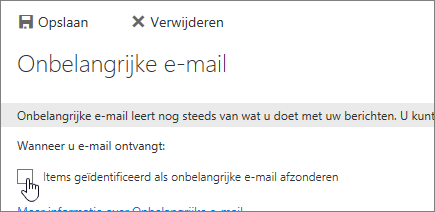
-
Klik op Opslaan om Onbelangrijke e-mail uit te schakelen.
De map Onbelangrijke e-mail blijft zelfs aanwezig in Outlook nadat u de functie hebt uitgeschakeld.
Onbelangrijke e-mail inschakelen
Tip: Als u een Microsoft 365-beheerder bent en opties voor het in- of uitschakelen van onbelangrijke e-mail zijn verdwenen voor uw gebruikers, raadpleegt u Onbelangrijke e-mail configureren voor uw organisatie voor instructies om Onbelangrijke e-mail opnieuw in te schakelen.
Als Postvak IN met prioriteit is ingeschakeld voor uw organisatie, werkt Onbelangrijke e-mail niet. Als u liever Onbelangrijke e-mail gebruikt dan Postvak IN met prioriteit, gebruikt u de volgende stappen.
Stappen voor het inschakelen van Onbelangrijke E-mail:
-
Meld u aan bij de webversie van Outlook. Raadpleeg Aanmelden bij de webversie van Outlook als u hulp nodig hebt.
-
Selecteer boven aan de pagina het startprogramma voor apps

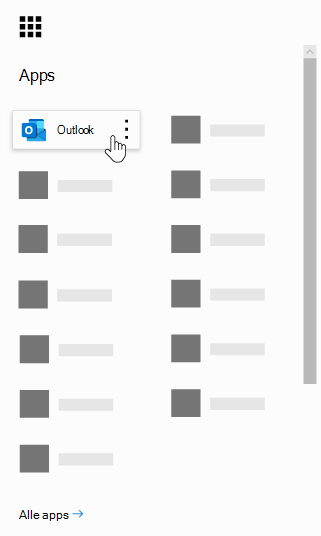
-
Selecteer boven aan de pagina Instellingen

-
Vernieuw uw browser.
-
Ga op de navigatiebalk terug naar Instellingen


-
Kies Items scheiden die zijn geïdentificeerd als Onbelangrijke e-mail > Opslaan.










